Tutorial sulla progettazione strutturale delle impalcature
introduzione
Nel seguente tutorial, esploreremo come modellare le strutture dei ponteggi in SkyCiv e la progettazione completa dei ponteggi relativa all'Europa, australiane, e codici statunitensi.
Questo tutorial include una guida passo passo su:
- Modellare e analizzare strutture di ponteggi in SkyCiv S3D
- Progettazione di strutture per ponteggi
- Esecuzione dell'analisi della forza di connessione
- Genera report
Non presente in questo articolo: puoi anche eseguire il progetto come calcolatrice autonoma, attraverso Progettazione rapida dalla dashboard SkyCiv. Questo è disponibile anche come strumento gratuito: Calcolatore per ponteggi

Per iniziare, apri Structural 3D per iniziare a modellare la struttura dell'impalcatura. Puoi utilizzare unità imperiali o metriche a seconda se intendi effettuare l'analisi rispetto agli standard statunitensi o europei/australiani, rispettivamente. Puoi modificare le unità per il tuo modello andando alle impostazioni > sistema di unità e selezionando metrico/imperiale.
Modellazione di strutture di ponteggi
La struttura dell'impalcatura sarà modellata utilizzando elementi asta. in primo luogo, definiamo i nodi per i punti iniziale e finale dell'asta. Per creare i nodi, vai al nodi menù. Da questo menu, possiamo inserire la X, E, e le coordinate Z per ciascun nodo individualmente, cliccando Applicare per ciascun nodo per aggiungerli al modello.
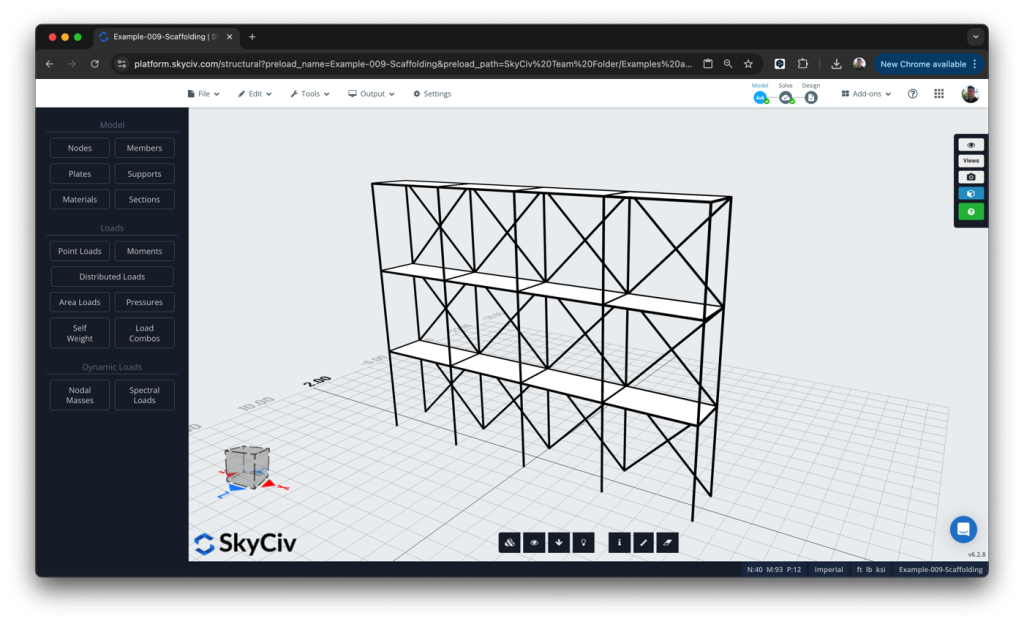
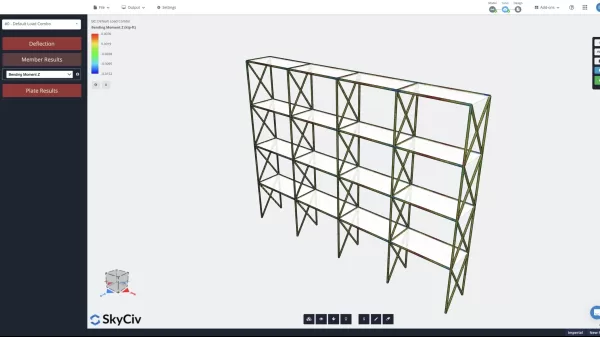
Il passaggio finale nella modellazione determinerà la sezione per ciascun membro. È fondamentale che il materiale scelto per la tua sezione sia l'acciaio, poiché questo è l'unico materiale che corrisponde al materiale che utilizzerai per progettare con il calcolatore integrato di progettazione di impalcature. Poiché il calcolatore di progettazione dell'impalcatura valuta gli elementi in acciaio, devi assicurarti che il materiale che hai scelto per la tua sezione (e a sua volta, le sezioni scelte per ciascun membro) corrisponde correttamente.
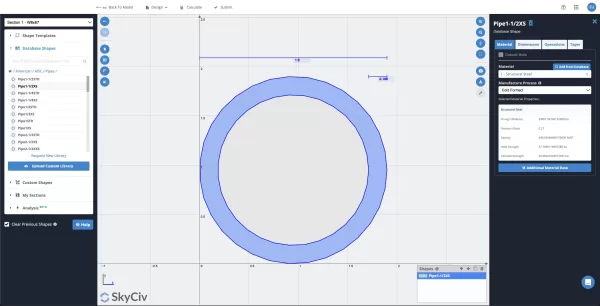
Inoltre, il calcolatore di progettazione dell'impalcatura è progettato per verificare solo le sezioni circolari cave. Quindi è fondamentale che anche la sezione scelta in questo passaggio sia cava e circolare. Alcune sezioni comuni utilizzate nella progettazione delle impalcature sono:
- HSS1.900×0.120 per i membri di controvento
- HSS1.900×0.188 per elementi verticali/orizzontali
Dopo aver scelto la sezione giusta per ciascun membro e modellato l'intera struttura, è il momento di analizzare il tuo progetto e completare i controlli di progettazione.
Analizzare il tuo progetto
Prima di analizzare il modello, vogliamo anche applicare alcuni carichi. Nel nostro esempio stiamo prendendo i comuni valori di calcolo del carico OHSA:
- Servizio leggero – 25 libbre per piede quadrato.
- Servizio medio – 50 libbre per piede quadrato.
- Servizio pesante – 75 libbre per piede quadrato.
Dopo aver terminato la modellazione, puoi cliccare su “Risolvere” bolla nell'angolo in alto a destra. Questo eseguirà l'analisi strutturale della struttura dell'impalcatura, valutare la resistenza del materiale, carichi immessi, e condizioni di sostegno. Fatto ciò, S3D ti mostrerà il modello finale risolto. Se riscontri errori, la finestra di dialogo ti consentirà di sapere come affrontarli per andare avanti con il tuo progetto.
Avvio della progettazione degli elementi dell'impalcatura
L'ultimo passaggio è l'avvio del modulo Member Design per la progettazione delle impalcature. Dopo aver fatto clic su “Design” bolla nell'angolo in alto a destra, avvierà una finestra di dialogo che ti chiederà quale modulo di progettazione desideri utilizzare per analizzare la tua struttura. Selezionare “Altro disegno” per avviare l'elenco dei moduli di progettazione disponibili.
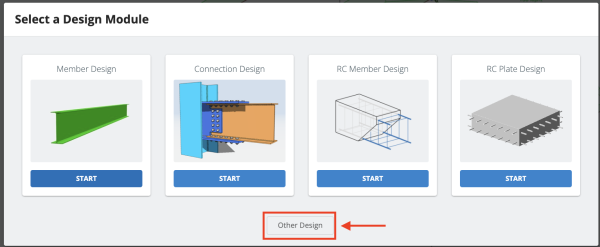
Da qui, è possibile selezionare uno dei tre calcolatori di progettazione di impalcature disponibili. A quest'ora, Il calcolo della progettazione delle impalcature in SkyCiv è disponibile per AZ/NZS 1576, BS/EN 12811-1:2003, e AISC 360.
Assicurati di questo, nel tuo modello, gli elementi del ponteggio sono costituiti da elementi circolari, vuoto, profilati in acciaio. Se le tue sezioni o il materiale non sono stati scelti correttamente, potresti ricevere l'errore: “Nessun membro importato. Controlla che le sezioni siano cave circolari e che i materiali siano impostati su "acciaio".” Se ricevi questo errore, tornare al “Modello” fare un passo, torna al Generatore di sezioni, e aggiorna i membri dell'impalcatura’ sezioni di conseguenza.

Generazione di report
Dopo aver avviato il calcolatore di progettazione dell'impalcatura, puoi vedere se ogni membro sta passando o fallendo in base ai controlli di progettazione eseguiti dal calcolatore. In ogni momento, puoi fare clic su “X” nell'angolo in alto a destra della calcolatrice per tornare a S3D e aggiornare ulteriormente il tuo progetto.
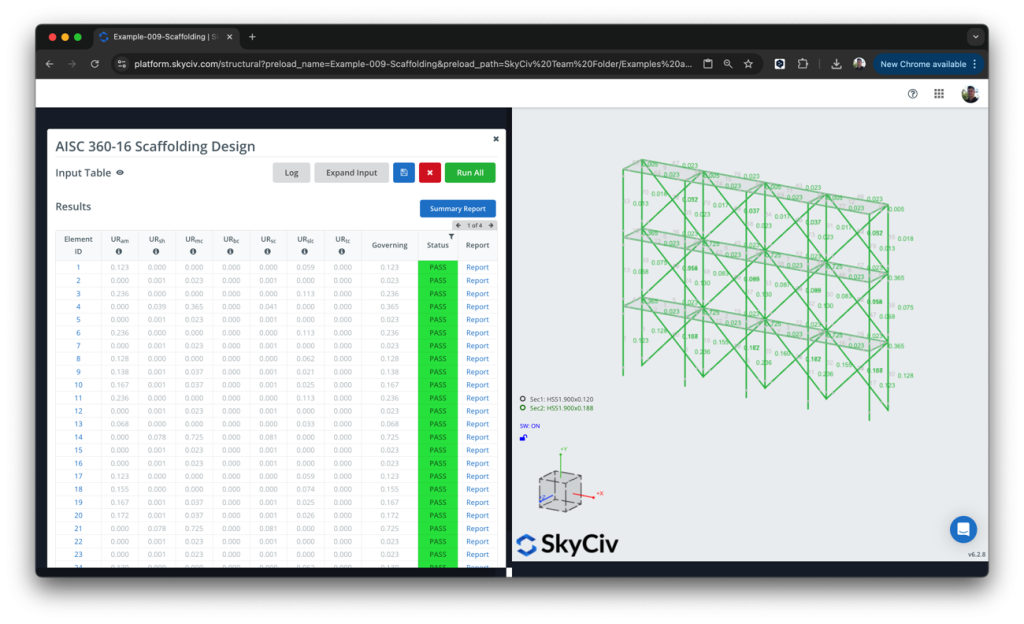
Inoltre, puoi cliccare su “Relazione di sintesi” pulsante per visualizzare un rapporto su tutti i membri o visualizzare calcoli dettagliati con calcoli manuali e riferimenti al codice facendo clic su “rapporto” pulsante accanto a uno qualsiasi dei singoli membri.
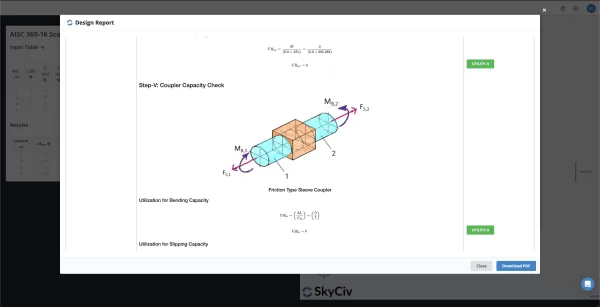
All'interno del rapporto, puoi visualizzare un'analisi più dettagliata di ciascun controllo di progettazione specifico per informare ulteriormente le tue scelte di progettazione mentre lavori per ottimizzare la struttura dell'impalcatura. È possibile stampare questo rapporto e utilizzarlo oppure il rapporto di riepilogo, quando metti insieme un riepilogo dei tuoi calcoli. Congratulazioni! Seguendo questo esempio di calcolo di progettazione di ponteggi, ora hai completato con successo la progettazione di una struttura di ponteggio!
Scarica il rapporto riepilogativo della procedura dettagliata
Bonus: Scorciatoie dei comandi SkyCiv
Ecco un riepilogo di alcune delle scorciatoie da tastiera che abbiamo utilizzato nel corso di questo tutorial. Se vuoi saperne di più sulle nostre scorciatoie da tastiera o sulle operazioni SkyCiv per accelerare il processo di modellazione, assicurati di controllare i collegamenti a quelle pagine qui sotto.
- Ctrl + A: Seleziona tutto
- Ctrl + C: Specchio (parti selezionate della struttura)
- Ctrl + V : Incolla (parte della struttura copiata)
- Ctrl + Z: Disfare
- Ctrl + E: Rifare
FAQ
1. Quali standard di progettazione può verificare il modulo di progettazione delle impalcature?
Attualmente, il modulo integrato di progettazione di impalcature per S3D può essere confrontato con quello europeo (BS/EN 12811-1:2003), statunitensi (AISC 360), e australiano (AZ/NZS 1576) o richiede input difficili da parte del cliente o dell'installatore.
2. Posso condividere il mio modello con un collega o collega?
Decisamente! Dopo aver salvato il file, puoi andare su File -> Condividi, quindi seleziona come desideri condividere il file. Se gli utenti non dispongono di account SkyCiv, puoi condividere un collegamento in modo che possano visualizzare il tuo file.
3. Come posso iscrivermi a SkyCiv e quanto costa al mese?
Puoi iscriverti a SkyCiv in qualsiasi momento accedendo al nostro SkyCiv Pagina dei prezzi.
I nostri prezzi dipendono dal fatto che tu sia un professionista, Alunno, o utente Enterprise e se desideri sottoscrivere una licenza flessibile mensile o un contratto di 12 mesi. Puoi leggere ulteriori informazioni sui nostri termini e sulle opzioni di prezzo al link sopra.
- Software SkyCiv per la progettazione e l'analisi di strutture di ponteggi
- SkyCiv 3D strutturale demo completa
- Maggiori informazioni su SkyCiv Software di analisi strutturale – S3D


